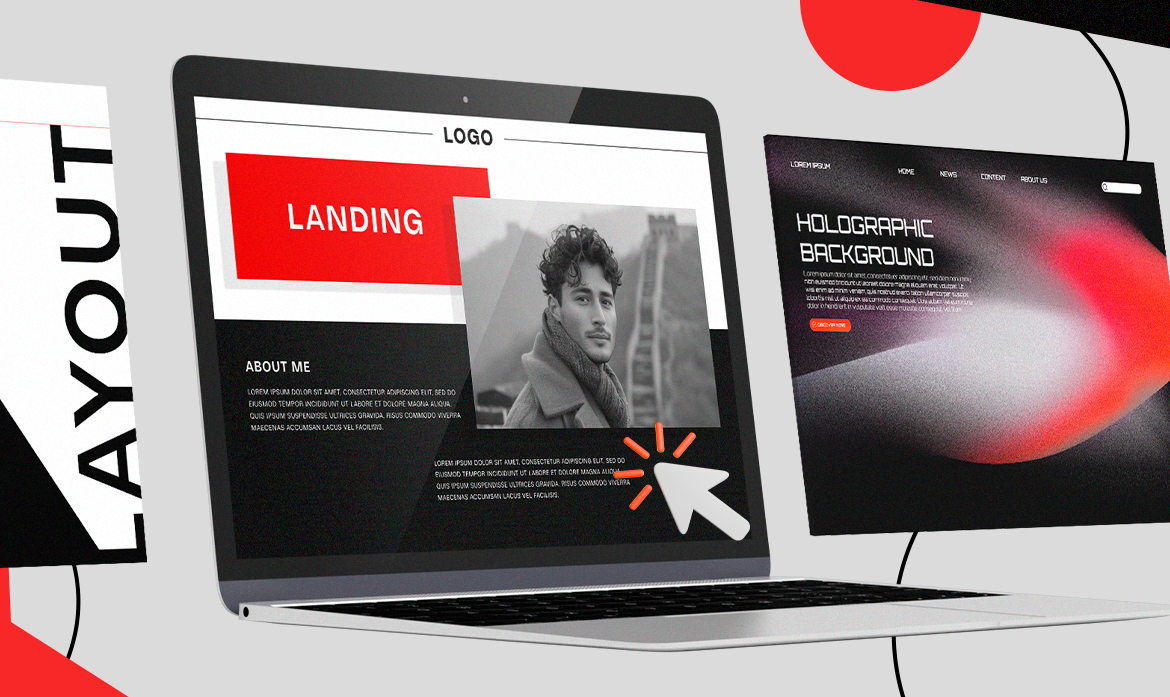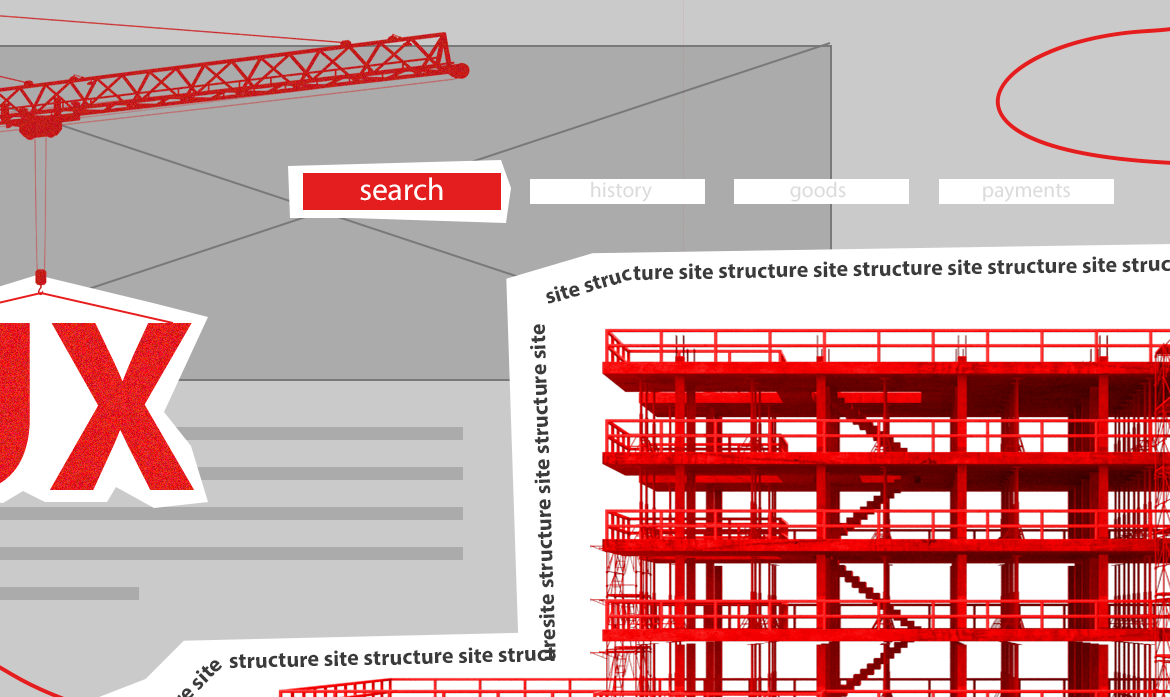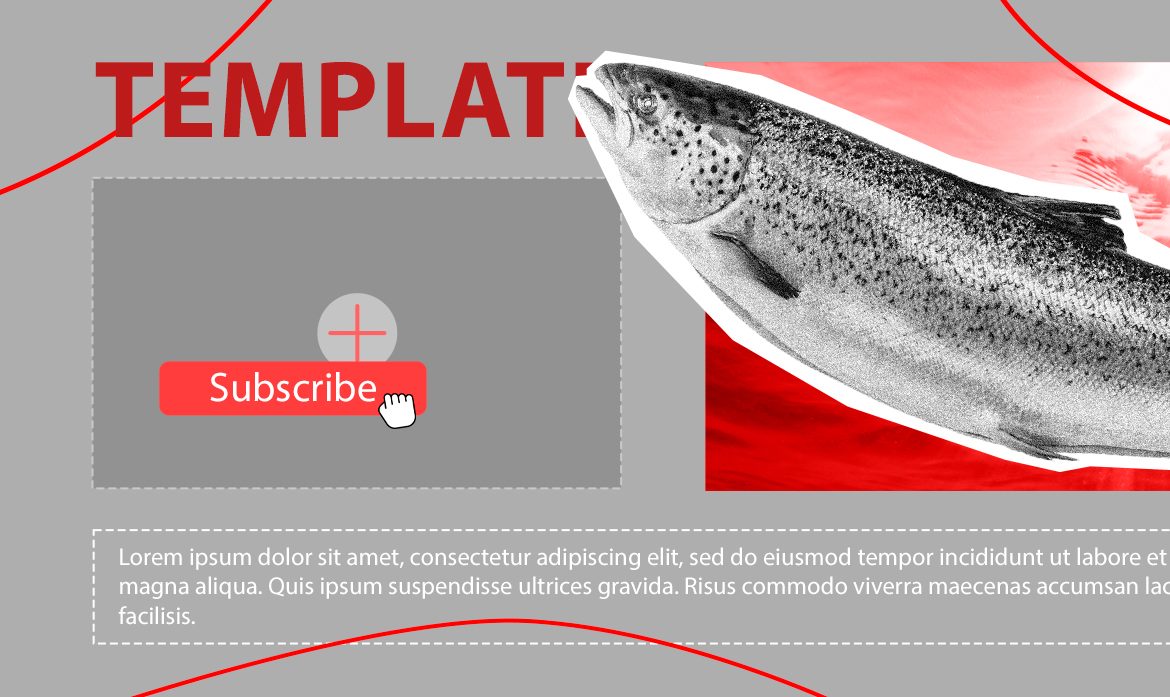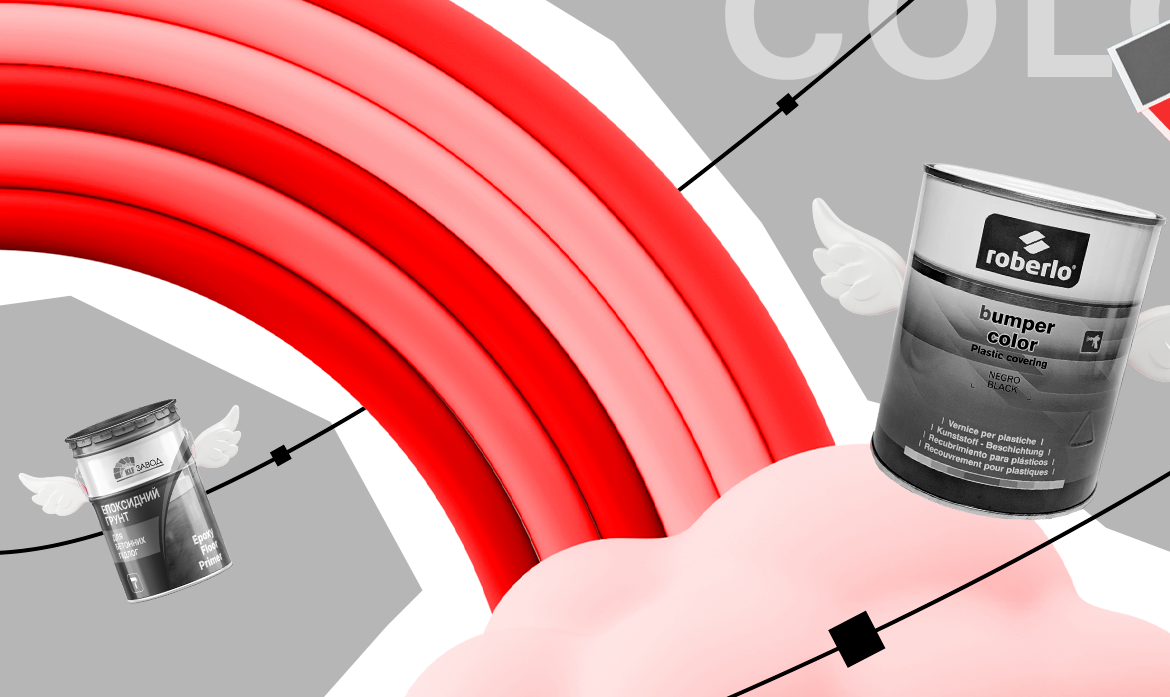Содержание
Чтобы получить эффективный веб-ресурс и улучшить его видимость в поисковых системах, необходимо не только продумать функционал, дизайн и навигацию, но и оптимизировать сайт, устранить технические ошибки и привлечь трафик. И здесь на помощь приходит Google Search Console — мощный инструмент, разработанный самой популярной поисковой системой в мире.
Но как разобраться в таком многофункциональном и серьезном сервисе? В данной статье вы узнаете, как работать с этим инструментом, использовать его для оценки, улучшения и продвижения сайта.
Что такое Google Search Console
| 💡 Google Search Console — это бесплатный сервис от Google, предоставляющий веб-мастерам и владельцам сайтов информацию о том, как их сайт индексируется и отображается в поисковой выдаче. Гугл Серч Консоль (ранее известный как Google Webmaster Tools) делится данными о трафике, показывает, какие страницы проиндексированы, сообщает о проблемах, связанных с обнаружением и функционированием сайта, указывает, по каким запросам пользователи переходят на веб-ресурс. |
Преимущества использования Google Search Console
Google Search Console является бесплатным онлайн-инструментом, помогающим понять, как работает сайт в поисковой системе. Он формирует отчеты по ключевым запросам, кликабельности, региону и другим параметрам. Благодаря этому можно отслеживать эффективность и нагрузку на ресурс, увидеть проблемы с отображением контента, оперативно устранять ошибки.
Неоспоримые достоинства Серч Консоли:
- Полный контроль над индексацией: вы можете отслеживать, сколько страниц проиндексировано, какие страницы исключены, и какие ошибки возникают при индексации. Это позволяет быстро реагировать на проблемы и обеспечивать максимальную видимость вашего контента в поисковой выдаче.
- Анализ поискового трафика: Google Search Console предоставляет подробные данные о том, как пользователи находят ваш веб-ресурс через поисковик. Вы можете увидеть запросы, по которым потребители ищут сайты, определить эффективность ключевых слов. Эта информация ценна, когда нужно оптимизировать контент в соответствии с запросами вашей целевой аудитории.
- Мониторинг здоровья сайта: включает в себя поиск ошибок сканирования, проверку наличия вредоносного контента, а также анализ использования ресурсов Googlebot. Такой контроль позволяет оперативно реагировать на любые проблемы, которые могут навредить видимости сайта.
- Оптимизация сниппетов: с Google Search Console вы можете контролировать, как веб-ресурс отображается в результатах поиска, оптимизировать мета-теги, заголовки и описания страниц для улучшения кликабельности сниппетов. Это важно для привлечения пользователей и повышения CTR (коэффициента кликабельности).
- Решение проблем, связанных с мобильной версией: Google активно поддерживает мобильную оптимизацию, и с Гугл Серч Консолью вы можете проверить, как ваш сайт отображается на мобильных устройствах. Выявление проблем и их решение помогут улучшить пользовательский опыт и поднять позиции ресурса в поисковой выдаче.
Google Search Console — неотъемлемый инструмент веб-мастера, предоставляющий ценную информацию о видимости сайта в поисковой выдаче. Мониторинг здоровья сайта, анализ поискового трафика и оптимизация контента — все это делает Серч Консоль ключевым помощником для успешной веб-стратегии.
Как добавить Google Search Console на сайт
- Регистрация в Google Search Console
Прежде чем добавить сайт в Google Search Console, необходимо создать учетную запись Гугл. Для этого зарегистрируйтесь на официальном сайте.
- Вход в Google Search Console
Зайдите на страницу Google Search Console и войдите в свою учетную запись Google.
- Добавление своего сайта
Добавьте свой сайт в Google Search Console. Для этого нажмите на кнопку «Добавить свой сайт» и введите URL вашего веб-ресурса.
💡 Интегрировать свой сайт с Google Search Console и начать активно его улучшать – это возможность сделать ресурс более доступным для пользователей и повысить позиции в поисковых результатах.
Настройка Google Search Console: шаги к улучшению видимости сайта
Чтобы начать работать с инструментом и получить доступ к важной информации, необходимо после интеграции подтвердить права на владение сайтом и провести настройку.
- Шаг 1: Подтверждение владения сайтом
Google требует подтверждение владения сайтом для обеспечения безопасности и предотвращения манипуляций со стороны неавторизованных лиц. Вы можете использовать различные методы подтверждения: загрузку HTML-файла, добавление DNS-записи, использование Google Analytics и другие способы. - Шаг 2: Подключение Search Console
Зайдите в раздел «Аналитика и трафик», затем перейдите в «Данные» и выберите функцию «Подключить». После этого войдите в свой аккаунт и нажмите на «Управление ресурсом», в открывшемся окне кликните на «Добавление и удаление пользователей», добавьте адрес электронной почты. После подключения сервиса вся информация загрузится в «Google Search Console данные». - Шаг 3: Настройка основных параметров
Перейдите к разделу «Настройки» и укажите основные параметры для вашего сайта. Например, предпочтительную версию адреса (с «www» или без), а также целевую аудиторию. - Шаг 4: Просмотр основной информации о сайте
После успешной настройки вас встретит дашборд Google Search Console. Изучите основные разделы, а их там несколько: «Производительность», «Покрытие», «Карты сайта» и «Ошибки». Эта информация позволит вам лучше понять, как сайт воспринимается поисковой системой. - Шаг 5: Оптимизация контента и ключевых запросов
Используйте раздел «Производительность» для анализа запросов, по которым пользователи находят ваш сайт. Исследуйте, какие страницы наилучшим образом ранжируются, и оптимизируйте контент для улучшения видимости. - Шаг 6: Работа с ошибками и проблемами
В разделе «Покрытие» вы найдете информацию о проблемах индексации и ошибках, которые могут влиять на позиции вашего сайта в поисковой выдаче. Решайте эти проблемы, чтобы обеспечить бесперебойную индексацию. - Шаг 7: Мониторинг изменений и аналитика
Гугл Серч Консоль предоставляет множество отчетов и аналитических данных. Используйте их для мониторинга изменений и оценки эффективности стратегии SEO.
Анализируйте отчеты, мониторьте показатели индексации страниц, запросы пользователей, ошибки и предупреждения. Эти данные помогут вам оптимизировать контент, структуру сайта и улучшить его видимость.
💡 Еще одна функция, на которую стоит обратить внимание, — инструмент «Мобильные друзья». С его помощью веб-мастера могут проверить, насколько сайт оптимизирован для мобильных устройств.
В последние годы все больше пользователей используют мобильные телефоны и планшеты для выхода в Интернет, поэтому важно, чтобы сайт был легко читаемым и удобным для просмотра на таких устройствах. К тому же, это еще один показатель, который оценивает поисковая система, формируя выдачу по запросам.
Подтверждение собственности на домен
Подтверждение прав на домен необходимо, чтобы доступ был только у вас и никто посторонний не смог использовать ваши данные. Также, это позволяет улучшить позиции веб-ресурса в поисковой выдаче.
Что нужно для подтверждения прав:
- Зайдите в свой аккаунт Google Search Console: войдите в существующий профиль или создайте новый.
- Добавьте свой сайт: нажмите на кнопку «Добавить свой сайт» и введите URL вашего сайта.
- Выберите метод подтверждения: выберите «Подтвердить собственность на домен».
- Выберите способ добавления файла HTML: Google предоставит вам файл HTML для загрузки на ваш сервер. Скачайте его.
- Загрузите файл на сервер: загрузите скачанный файл на корневую папку вашего веб-сервера. Обычно это папка public_html или www.
- Проверьте на Google Search Console: после загрузки файла вернитесь в Google Search Console и нажмите кнопку «Проверить». Google попытается найти файл на вашем сервере.
- Подтверждение домена: если файл успешно найден, ваш домен будет подтвержден, и вы получите доступ к данным поиска для вашего сайта.
💡 Обратите внимание, что существуют и другие методы подтверждения — изменение DNS-записей или использование тега HTML. Выберите тот метод, который более удобен и доступен для вас.
Основные разделы Google Search Console
Google Search Console предоставляет доступ к различным отчетам и инструментам, предназначенным для анализа веб-ресурса.
|
Далее остановимся на каждом показателе подробнее, чтобы вы понимали, о чем идет речь, и как работать с инструментами.
Эффективность
Метрика эффективности представлена в виде диаграммы, на которой отображена динамика в определенный период времени по следующим параметрам:
- количество кликов;
- количество показов;
- средняя позиция;
- CTR (кликабельность).
Каждый из этих показателей выделен уникальным цветом, и клик по соответствующей плашке над диаграммой позволяет скрыть или выделить нужный график.
Возможность анализа охвата данных ограничена максимальным временным интервалом в 16 месяцев.
Под диаграммой представлена полная статистика для каждого параметра фильтра, обеспечивая легкую навигацию между ними. Это дает возможность SEO аналитикам:
- Определить, по каким ключевым запросам сайт или его отдельные разделы наиболее часто попадают в рейтинг результатов поиска.
- Изучить динамику изменения позиций.
- Выявить страницы с низкой кликабельностью.
- Узнать, с каких устройств пользователи переходят на сайт.
- Определить запросы, по которым веб-сайт располагается в конце списка поисковой выдачи.
В целом, эти данные позволяют оптимизировать запросы и выявить URL с низкой кликабельностью, повысить эффективность стратегии в области поисковой оптимизации.
Проверка URL
Этот раздел показывает сколько страниц было проиндексировано и насколько эффективно, когда в последний раз проводилось сканирование. Также, тут можно увидеть данные о канонической странице, способе обнаружения, боте и др.
Просто вставьте интересующую вас ссылку в указанное поле и получите результат: если веб-страница проиндексирована, вы увидите подтверждение в виде всплывающего окна.
В случае, если страница не проиндексирована (что не редкость при загрузке нового контента), появится сообщение с соответствующей информацией. И что более важно, в нем сразу доступна кнопка, позволяющая отправить запрос на индексацию через Google Search Console.
💡 Этот инструмент также пригодится для проверки индексации мобильной версии и быстрой индексации обновленного контента.
Покрытие
Здесь вы найдете общий обзор текущей ситуации с индексацией вашего сайта. В разделе отображается количество проиндексированных страниц, количество страниц с ошибками и предупреждениями, а также количество страниц, которые были исключены из индекса.
Особенное внимание уделите графику красного цвета — это индикатор ошибок индексации. При нажатии на него вы сможете получить сведения о том, что не было проиндексировано Google, а также узнать причины возникших ошибок.
Рекомендуется изучить также диаграмму оранжевого цвета: на ней отображены страницы с предупреждениями, но которые все же были проиндексированы Google. Для предотвращения попадания в этот раздел в будущем важно внимательно отслеживать проблемы и устранять их.
Файлы Sitemap
Раздел предназначен для изучения карты сайта. Для этого необходимо ввести ссылку на карту в соответствующее поле (обратите внимание, что ваш домен уже указан в строке).
После проведения анализа карты сайта вы увидите статус «Успешно» напротив соответствующего файла. Затем, щелкнув по строке, вы можете просмотреть информацию об индексации в открывшемся окне.
Этот раздел особенно полезен для работы с крупными веб-ресурсами, имеющими множество категорий и подкатегорий, ведь карта сайта упрощает поиск страниц.
Удаления
Этот инструмент не только осуществляет анализ, но и предоставляет возможность временно исключить нежелательные страницы из индекса поисковых систем.
Если вам необходимо убрать, заменить или обновить контент, и это нужно сделать немедленно, вы можете воспользоваться функцией удаления в Консоли. Это временно скроет страницы из поискового индекса, и Google Search не станет отображать их для пользователей. Срок действия удаления — до полугода.
При подаче запроса на удаление у вас есть два варианта:
- Временное удаление ссылки — она не будет видна в результатах поиска, и ее кэшированная версия также будет удалена.
- Исключение из кэша — ссылка останется доступной для поисковых запросов, но ее кэшированная версия и описание в сниппете будут удалены.
Также, в данном разделе вы можете просмотреть сообщения о ранее поданных запросах на удаление.
Удобство для мобильных устройств
Вам нужна гарантия, что ваш веб-сайт безукоризненно отображается на мобильных устройствах? Тогда эта функция станет надежным помощником в этом вопросе.
В отличие от данных отчета «Проверка URL», инструмент позволяет увидеть количество ошибок в мобильной версии в целом. Причем ошибки эти указаны точно, и вы сможете исправить их, руководствуясь данными аудита мобильной версии.
Проблемы безопасности и меры, принятые вручную
Этот отчет очень полезно скачивать время от времени, чтобы убедиться, что ваш сайт не был:
- сломан;
- заражен вирусами;
- заблокирован в выдаче по санкциям Google.
Основные сигналы о проблемах безопасности: опасный контент (в частности тот, который запрашивает данные банковской карты), взломанный и вредоносное ПО. Если же на сайт были наложены санкции Гугл, они попадут в соответствующий список в отчете.
Страницы, которые представляют угрозу для пользователей, маркируются отдельной иконкой, и перейти на них с поисковой выдачи будет невозможно.
Улучшения
Этот раздел в Google Search Console позволяет отслеживать изменения, внесенные на сайте. Здесь представлены разные отчеты, многие из которых становятся доступными только при наличии определенных функций на вашем веб-ресурсе. Рассмотрим три ключевых отчета:
- Отчет об удобстве для мобильных: оценка уровня удобства использования на мобильных устройствах.
- Отчет об ускоренных мобильных страницах: анализ скорости загрузки и производительности страниц на мобильных устройствах.
- Structured Data (структурированные данные): обзор данных, структурированных согласно установленным стандартам.
Здесь же есть данные об ошибках и о том, какие сведения поисковик не нашел на страницах для расширенных результатов (окно поиска, ответы на вопросы, отзывы, лицензии, видео, логотип и др.).
Прежние инструменты и отчеты
Это некоторые аспекты из предыдущей версии Консоли поиска, которые доступны в специальном разделе.
Унаследованные инструменты включают в себя:
- Международный таргетинг — возможность установить конкретную целевую страну.
- Статистика сканирования — возможность просматривать и регулировать частоту сканирования при помощи Google.
- Сообщения — уведомления от Google.
- Параметры URL — информирование Google о различных используемых параметрах.
- Веб-инструменты — доступ к другим инструментам.
Ссылки
Здесь можно увидеть внутренние и внешние ссылки, узнать кто и на какие страницы на сайте ссылается.
Сервис отображает не все ссылки. В этом разделе представлено 4 варианта для просмотра:
- Отчет о внешних ссылках на страницу вашего домена
Позволяет оценить количество внешних ссылок, ведущих на страницы вашего домена, и те страницы, которые привлекают наибольшее количество ссылок. Таким образом, вы можете определить, какие страницы требуют усиленной оптимизации, и использовать их в качестве основы для создания внутренних ссылок. - Отчет о перекрестных ссылках на сайте
Позволяет изучить взаимные ссылки между различными страницами вашего сайта. Анализ перекрестных ссылок помогает понять, какие страницы взаимодействуют друг с другом, и оптимизировать их взаимосвязь для лучшей видимости в поисковых результатах. - Отчет с наиболее частыми ссылочными донорами
Показывает основные ресурсы, с которых ваш сайт получает ссылки. Этот отчет полезен для определения наиболее влиятельных партнеров и источников трафика. - Отчет об анкорах
Анализ анкоров помогает определить ключевые слова и темы, связанные с вашим контентом. Полезная информация для оптимизации текста и выбора эффективных якорей внутри вашего сайта.
💡 С точки зрения SEO, рекомендуется в первую очередь изучать отчет о внешних ссылках. Он определяет, какие страницы требуют дополнительной оптимизации и могут использоваться для создания внутренних ссылок.
Настройки
Этот раздел содержит общую информацию об аккаунте, изменении адреса в случае переезда сайта, экспорте данных. Также тут можно увидеть блок со статистикой о сканировании (количество запросов бота к веб-ресурсу). Есть и функция удаления сайта.
Выводы
Помните, что регулярное отслеживание данных, анализ результатов и корректировка стратегии — ключевые моменты в успешном продвижении ваших онлайн-проектов.
Гугл Сёрч Консоль предоставляет уникальную возможность взглянуть на ваш сайт глазами поискового гиганта, а это — важный шаг к оптимизации контента и повышению эффективности всей SEO стратегии.
Не бойтесь экспериментировать и изучать новые функции. Чем больше вы будете использовать этот инструмент, тем больше пользы он принесет вашему сайту, и тем качественнее будет ваш веб-ресурс.
Рекомендации
Общая памятка по эффективному использованию Гугл Серч Консоли:
| 💡 Отслеживайте индексацию сайта. Регулярно проверяйте раздел «Проиндексированные страницы» в Search Console, чтобы убедиться, что все страницы вашего сайта индексируются надлежащим образом. Если вы обнаружите проблемы, обратитесь к доступным инструментам, чтобы определить причины и принять меры по устранению. 💡 Анализируйте ключевые слова и показатели. Сёрч Консоль предоставляет информацию о запросах, по которым пользователи находят ваш сайт в результатах поиска Гугл. Используйте эти данные для определения эффективности контента и страниц вашего сайта. Вы можете увидеть позиции ранжирования и количество кликов для каждого ключевого запроса. 💡 Отслеживайте ошибки и предупреждения. Изучайте информацию о проблемах на вашем сайте: ошибки 404 (страница не найдена), ошибки в микроразметке или недоступность сайта для поисковых роботов. Проверьте раздел «Покрытие» и исправьте все обнаруженные неполадки. 💡 Используйте инструмент «URL-адреса и дубликаты». С его помощью можно просматривать и управлять дублированными страницами на сайте. Укажите предпочтительную версию каждой страницы, чтобы избежать дублирования контента и ухудшения ранжирования. 💡 Делайте анализ производительности. Пользуйтесь отчетами о производительности, чтобы оценивать эффективность контента и улучшать его по мере необходимости. Вы можете увидеть, какие запросы привлекают больше всего трафика на сайт, у каких страниц высокий показатель отказов и как получить больше кликов. 💡 Оптимизируйте скорость загрузки сайта. Search Console предлагает улучшенные отчеты о скорости загрузки, которые показывают, как долго загружаются веб-страницы. Оптимизируйте скорость загрузки ресурса, чтобы улучшить пользовательский опыт и увеличить вероятность того, что пользователи останутся на вашем сайте. |
Вопрос-ответ
Google Search Console — это бесплатный сервис от Гугл, предназначенный для веб-мастеров и владельцев сайтов. Его основная цель — предоставить информацию о том, как поисковый движок воспринимает веб-ресурс.
- Отслеживание индексации сайта: с помощью Сёрч Консоли вы можете увидеть, какие страницы проиндексированы Google, и узнать, есть ли вообще проблемы с индексацией.
- Анализ поискового трафика: Search Console предоставляет информацию о том, как пользователи находят сайт через поисковые запросы.
- Идентификация проблем: сервис предупреждает вас о возможных проблемах на сайте.
- Оптимизация видимости в поисковых результатах: анализируя данные Search Console, вы можете улучшить видимость веб-ресурса.
- Оптимизация контента: Сёрч Консоль предоставляет сведения о ключевых словах, по которым ваш сайт отображается в результатах поиска Google, а также влияние технических аспектов на отображение страницы. Это помогает оптимизировать контент для лучшего ранжирования в поисковых системах.
- Зарегистрироваться и войти в свою учетную запись Google.
- Перейти на веб-сайт Google Search Console по адресу https://search.google.com/search-console.
- Щелкнуть на кнопку «Добавить свой сайт» и ввести URL-адрес сайта.
- Подтвердить владение сайтом, выбрав один из предложенных методов подтверждения. Например, вы можете загрузить на свой сервер файл подтверждения или добавить мета-тег.
- В панели инструментов, куда вы будете перенаправлены, найдете различные отчеты и функции для анализа и улучшения видимости сайта в поисковой системе Google. Например, можно просмотреть статистику поисковых запросов, по которым посетители находят сайт, а также получить уведомления о проблемах индексации и других технических ошибках.
- Для улучшения видимости вашего сайта используйте различные инструменты: для проверки структурированных данных или для отправки карты сайта.
- Посмотрите также раздел «Отчеты о покрытии», чтобы узнать, как Google индексирует и отображает страницы сайта в поисковой выдаче.
- Регулярно проверяйте отчеты и рекомендации в Гугл Сёрч Консоли для оптимизации и поддержки качества вашего веб-ресурса.
- Количество и качество посещений веб-сайта из поисковой выдачи Google.
- Индексацию и доступность страниц для поисковых роботов Google.
- Скорость загрузки и производительность ресурса.
- Ошибки в индексировании страниц и возможность их исправления.
- Ключевые слова и фразы, по которым сайт показывается в результатах поиска Google.
- Внешние ссылки, указывающие на веб-сайт.
- Состояние файла robots.txt и файла карты сайта (sitemap.xml).
- Улучшение видимости веб-ресурса путем отправки сайтмапа и отчетов об ошибках.
- Улучшение поискового ранжирования и оптимизация содержимого сайта с помощью дополнительных инструментов, таких как Google AMP и структурированные данные.
- Мониторинг изменений и обновлений на веб-ресурсе для своевременного реагирования на возможные проблемы или улучшения в SEO.
Google Search — это интернет-поисковая система, разработанная и предоставляемая компанией Google. Она позволяет пользователям находить информацию в интернете путем ввода запросов в поисковую строку.
Гугл Сёрч использует алгоритмы и индексы для анализа миллиардов веб-страниц и вывода наиболее релевантных из них в результаты поиска по заданному запросу.
Также, предлагает дополнительные функции: автозаполнение запросов, интеграцию с другими сервисами Google (такими как Google Maps и Google News), возможность фильтрации результатов поиска по различным параметрам, включая время или тип контента.
Google Search — одна из самых популярных поисковых систем в мире и широко используется для поиска информации в интернете.
- Индексация страниц: узнаете, какие страницы сайта зарегистрированы в поисковом индексе Google и сколько их было проиндексировано, а также проблемы с индексацией (дублированные мета-теги, нерелевантный контент или ошибки во время индексации).
- Процент кликов (CTR): показывается доля пользователей, видящих вашу страницу в результатах поиска и кликающих на ссылку. Это поможет оценить эффективность мета-тегов и заголовков страниц.
- Позиции в поисковой выдаче: увидите, какие запросы пользователей вызывают отображение сайта в поисковых результатах, а также, на какой позиции находится веб-ресурс по отношению к конкурентам.
- Внешние ссылки: отражается количество источников и страниц, которые ссылаются на ваш сайт, и ссылки с наибольшей видимостью в поисковых результатах.
- Ошибки сканирования: если у вас есть проблемы с доступом к вашему сайту или если Google не может найти некоторые из ваших страниц, вы увидите соответствующие данные.
- Состояние файла robots.txt: увидите, какие части вашего сайта заблокированы файлом robots.txt и что повлияет на индексацию.
- Откройте Google Analytics:
- Зайдите в ваш аккаунт.
- Выберите нужный аккаунт и связанный с ним ресурс.
- Перейдите в раздел «Администрирование»:
- В правом верхнем углу экрана найдите «Администрирование» (Admin) и кликните на него.
- Выберите свой ресурс:
- В разделе «Учетные записи» выберите нужную учетную запись (Account).
- Затем в разделе «Свойства» (Property) выберите ваш сайт.
- Настройте связь с Google Search Console:
- В разделе «Настройка свойства» (Property) найдите «Связанные ресурсы» (Linked Properties).
- Нажмите на «Search Console».
- Добавьте свой ресурс из Google Search Console:
- Нажмите на «Добавить ресурс» (Add), чтобы связать Google Analytics с вашим сайтом из Google Search Console.
- Выберите ресурс из Google Search Console:
- Выберите сайт, который хотите связать, и нажмите «Добавить связь» (Add Association).
- Завершите процесс:
- Выполните необходимые шаги подтверждения и завершите процесс связывания.
Выполните следующие шаги:
- Зарегистрируйтесь в Google Search Console, если еще этого не сделали. Войдите в свою учетную запись.
- Нажмите кнопку «Добавить свой сайт» и введите URL вашего сайта. Затем кликните «Продолжить».
- Подтвердите владение сайтом, используя удобный для вас способ.
- Вернитесь в Search Console и нажмите кнопку «Проверить» или «Проверить подтверждение». Google проверит наличие метатега на вашем сайте и подтвердит владение сайтом, если все сделано правильно.
- Получите доступ к данным, статистике и отчетам.
Важно помнить, что для использования Search Console ваш сайт должен быть зарегистрирован в аккаунте Google.
- Общее количество посетителей: Google Analytics отслеживает количество уникальных посетителей, посещения и просмотры страниц на вашем сайте.
- Источники трафика: вы можете узнать, откуда приходят ваши посетители, включая поисковые системы, социальные сети, прямые визиты, реферальные сайты и рекламные кампании.
- Поведение пользователей: узнаете, как пользователи взаимодействуют с вашим сайтом, сколько времени они проводят на страницах, какие страницы посещают, с каких страниц уходят и как они перемещаются по вашему сайту.
- Конверсии и цели: вы можете настроить цели в Google Analytics для отслеживания конверсий, например, покупки, регистрации или заполнение форм, и узнать количество и процент конверсий от общего числа посетителей.
- Аудитория: Google Analytics сообщает о демографических данных и интересах посетителей, а также их местоположение, устройства, с которых они заходят на сайт, и языки.
Это только некоторые из множества данных, которые предоставляет Google Analytics.
Для удаления сайта из Google Search Console выполните следующие шаги:
- Войдите в свою учетную запись Google Search Console.
- В списке сайтов выберите ресурс, который хотите удалить.
- На панели инструментов выберите «Настройки».
- Прокрутите страницу вниз и найдите раздел «Удаление сайта».
- Щелкните по ссылке «Удалить сайт».
- В появившемся диалоговом окне подтвердите удаление.
Обратите внимание, что удаление сайта из Google Search Console не означает его автоматического устранения из поисковой выдачи Google. Если вы хотите удалить страницы или содержимое сайта из результатов поиска, нужно использовать индексирование на noindex или правила robots.txt для запрета индексации.
- Зайдите на сайт Google Search Console по адресу: https://search.google.com/search-console.
- Войдите в свой аккаунт Google.
- Нажмите на кнопку «Начать» или «Добавить свой сайт» и следуйте инструкциям для подтверждения владения сайтом.
После этого вы сможете использовать Google Search Console для отслеживания различных параметров производительности вашего сайта в поиске Google.
- Перейдите на веб-сайт Google Search Console: https://search.google.com/search-console.
- Войдите в свою учетную запись Google, используя данные, связанные с Google Search Console.
- На главной странице Google Search Console выберите веб-сайт, где вы хотите отключить консоль (если у вас только один ресурс, он будет отображаться автоматически).
- После выбора сайта прокрутите вниз и нажмите на кнопку «Настройки».
- В разделе «Общие» вы увидите опцию «Статус» и переключатель рядом с ней. В положении «Вкл» — она подключена, в положении «Выкл» — отключена.
- Щелкните на переключатель, чтобы отключить Google Search Console для этого веб-сайта. Всплывающее окно подтвердит ваш выбор.
- Нажмите на кнопку «Сохранить».
Оцените материал
Нажмите на звезду, чтобы оценить!
Нет голосов
Количество голосов:
Средняя оценка / 5